オペレーティングシステムとそのすべてのアプリケーションは通常、システムフォントとして、またさまざまなデスクトップアプリケーションとWebアプリケーションでそれぞれ使用できるフォントのセットを維持しています。インターネットで見た新しいフォントを任意のアプリケーションで使用したいとします。残念ながら、ダウンロードしたフォントを選択してアプリケーションで使用するほど簡単ではありません。フォントを使用するには、まずそのフォントをオペレーティングシステムにインストールする必要があります。
この記事では、ダウンロードしたフォントをDebian10Busterシステムに追加して使用する方法について説明します。
カスタムフォントを追加しすぎると、システムの速度が低下する可能性があることに注意してください。したがって、ごく少数のカスタムフォントをインストールし、使用したフォントを削除することをお勧めします。ただし、デフォルトでシステムに付属しているデフォルトのフォントセットを削除しないでください。遅い速度は、オペレーティングシステムがインストールされているすべてのフォントを追跡し、フォントの使用を必要とするアプリケーションを開くときにそれらをロードする必要があるために発生します。
システムにインストールされているフォントの表示
LibreOffice Writerで作業しているときに、[フォント]ドロップダウンからフォントを選択できます。これらのフォントは、オペレーティングシステムにインストールされているフォントの一部です。
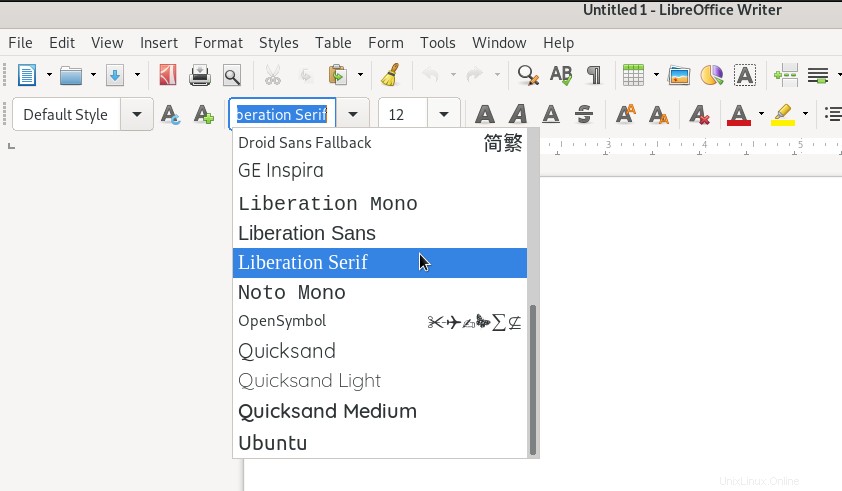
次のようにアプリケーションランチャー検索からGnomeFontsファイルにアクセスすると、システムで使用可能なすべてのフォントを表示できます。
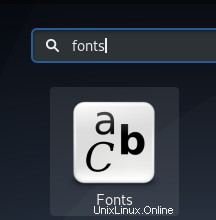
Gnome Fontsを開くと、LibreOfficeおよび他のすべてのアプリケーションで使用可能なすべてのフォントが次のように表示されます。
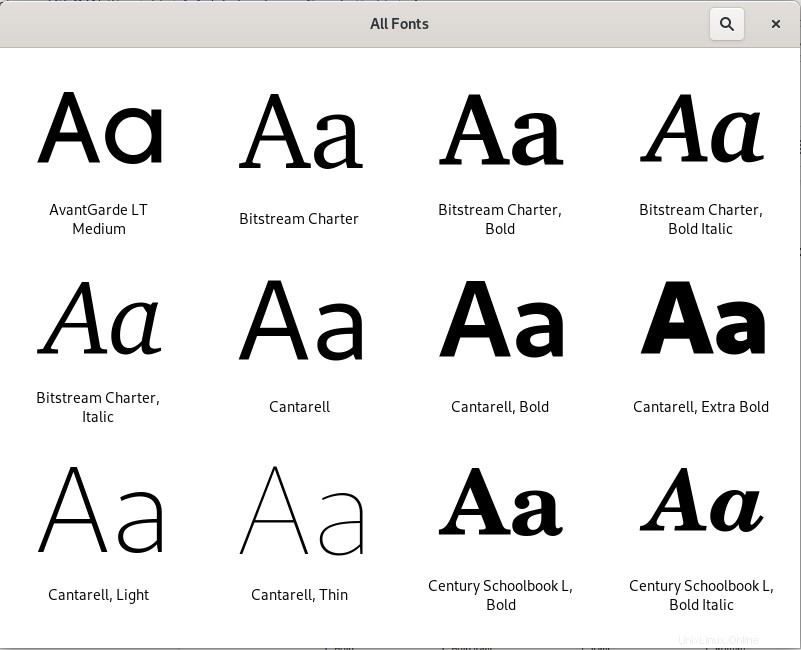
新しいフォントのインストール
ステップ1:インターネットからフォントファイルをダウンロードする
次の2つの方法で、インターネットからフォントをダウンロードできます。
1。 Webブラウザの使用
インターネットからフォントをダウンロードするには、https://www.1001freefonts.com/などの信頼できるWebサイトにアクセスして、ダウンロードするフォントを検索します。たとえば、このWebサイトからArtBreweryという名前のフォントをダウンロードしています。

このフォントの.zipファイルを保存するには、ダウンロードボタンをクリックしてください。
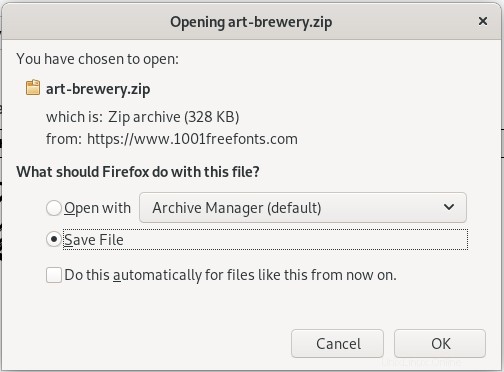
.zipファイルはダウンロードフォルダに保存されます。
または、
2。コマンドラインアプリケーションの使用
アプリケーションランチャー検索からアクセスしてターミナルアプリケーションを開きます。スーパー(Windows)キーを押してから、ターミナルを検索します。
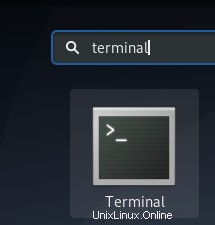
次のコマンドを入力します:
$ wget -O ~/Downloads/bakery.zip https://www.1001freefonts.com/d/17943/bakery.zip
次に、次のコマンドでファイルを解凍します。
$ unzip -p ~/Downloads/bakery.zip bakery.ttf > ~/Downloads/bakery.ttf
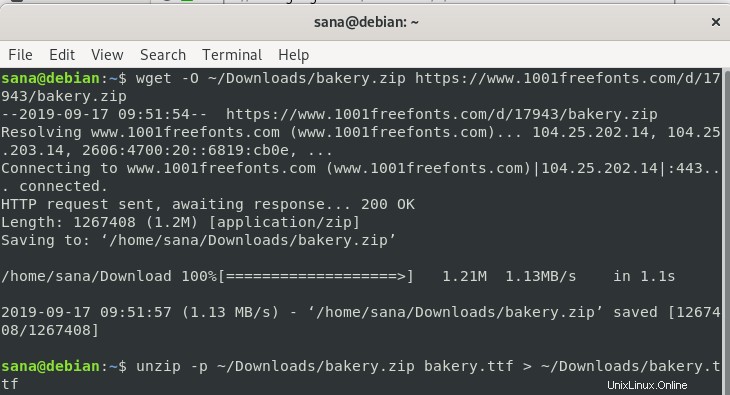
これで、ダウンロードフォルダにbakery.ttfファイルが含まれます。
ステップ2:フォントマネージャーをダウンロードする
フォントマネージャーは、ダウンロードしたフォントをシステムにインストールするための非常に効果的な方法を提供します。フォントマネージャーは、Debian Software Managerから、またはターミナルで次のコマンドを入力してコマンドラインからダウンロードできます。
$ sudo apt update && sudo apt -y install font-manager
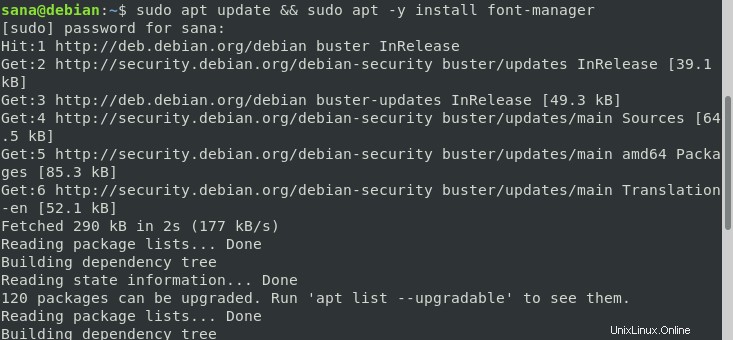
フォントマネージャーがシステムにインストールされ、アプリケーションランチャー検索からアクセスできます。
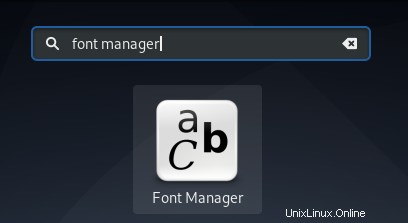
ステップ3:ダウンロードしたフォントをインストールする
フォントマネージャーが開いたら、トップバーの[+]ボタンを使用して、ダウンロードしたフォントを追加できます。
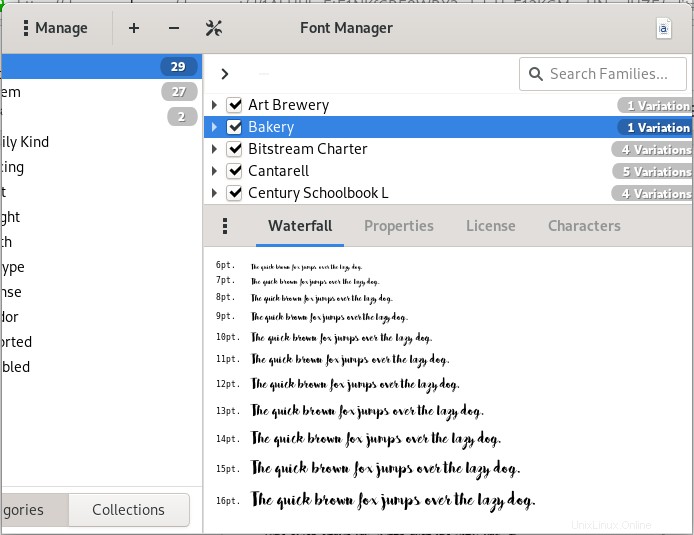
ここでは、Downloadsフォルダーから.zipファイルにアクセスして、Bakeryフォントをシステムに追加しています。 zipファイルを選択すると、フォントがシステムにインストールされます。
この方法でインストールされたフォントはそのユーザーの/local/ share / fontsディレクトリに保存されるため、フォントをインストールしたユーザーのみがフォントを使用できることに注意してください。
これで、このフォントはLibreOfficeのフォントリストにも表示されます。
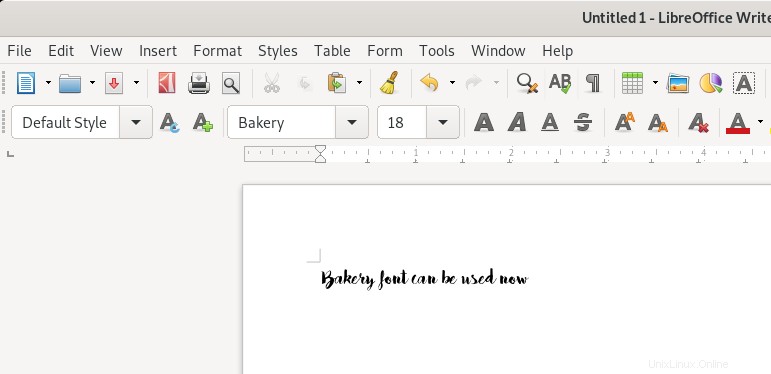
すべてのユーザーにフォントをインストールする
ターミナルで次のコマンドを入力することにより、システムのすべてのユーザーが使用できるフォントをインストールできます。
$ sudo mkdir /usr/local/share/fonts/example $ sudo cp ~/Downloads/Bakery.ttf /usr/local/share/fonts/example/
この記事を通じて、システムフォントでは使用できないフォントをダウンロードしてインストールする方法を学びました。自分自身またはシステムにアクセスするすべてのユーザーに対してのみインストールすることをお勧めします。好みに応じて、Webブラウザまたはコマンドラインの両方からフォントをダウンロードできます。システムの速度が低下する可能性があるため、未使用のカスタムフォントをすべて削除することを忘れないでください。